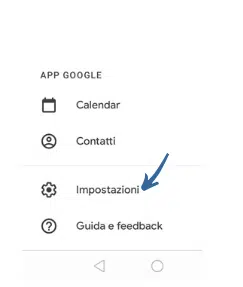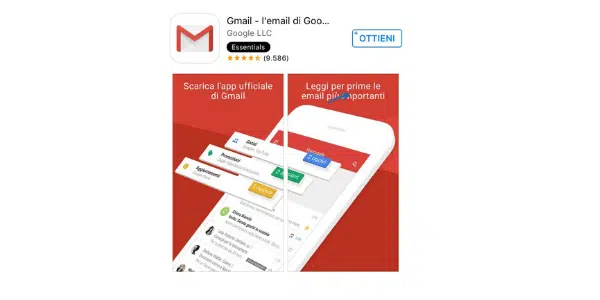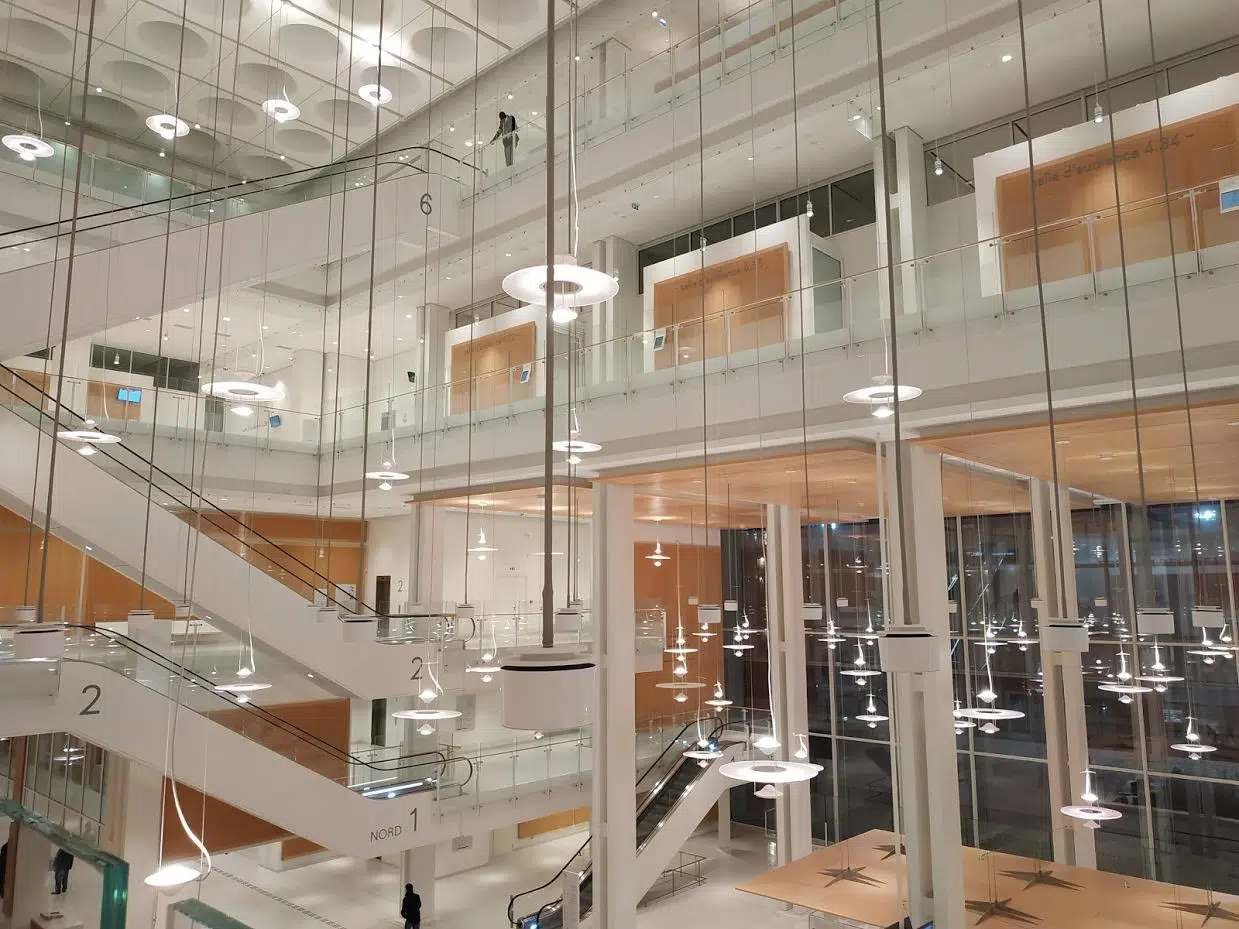Comment puis-je mettre ma boîte aux lettres gratuite sur mon téléphone mobile ?

Dans cet article, je vais vous expliquer comment configurer l’e-mail sur votre téléphone mobile : si vous avez besoin de configurer l’e-mail sur votre iPhone, sur votre pixel google, sur votre samsung ou sur un autre mobile, ici vous découvrirez quelques étapes simples à suivre.
Comme vous le savez bien, il est maintenant nécessaire d’être (presque) toujours accessible : combien de fois avez-vous pensé à vérifier votre email de travail, en réalisant que vous n’avez pas d’ordinateur à portée de main ? Voici la solution : vous pouvez régler l’e-mail sur votre téléphone mobile, de sorte que vous pouvez le vérifier quand vous en avez besoin ou que vous le voulez !
Lire également : Les avantages de fabriquer votre propre e-liquide
Continuez à lire cet article pour savoir comment le faire !
Configurer le courrier électronique sur Sa msung/ Google Pixel ou un téléphone mobile sous Android OS
A voir aussi : Réalité augmentée : définition, caractéristiques et applications innovantes
Pour configurer l’e-mail sur votre mobile sont nombreuses applications disponibles pour Android. Découvrez quelques possibilités !
Commençons par l’ application Gmail.
Cliquez sur l’icône Gmail – très probablement il est déjà installé sur votre téléphone mobile, sinon vous pouvez vous connecter au Play Store et, en cliquant sur le bouton Installer, télécharger l’application. La commodité de cette application est qu’elle vous permet non seulement de lire les e-mails des comptes de messagerie Gmail, mais aussi de configurer ceux de fournisseurs tiers qui exploitent le protocole IMAP .
Avertissement : le protocole POP3 est également pris en charge, mais cela ne permet pas la synchronisation du courrier sur plusieurs périphériques et supprime les messages du serveur distant après leur téléchargement sur votre appareil. En bref, si vous téléchargez la boîte de réception de votre entreprise ici, vous ne trouverez rien sur votre ordinateur au bureau. Une fois que vous ouvrez l’application, cliquez en haut de l’icône de votre compte actuel et un écran s’ouvrira avec le E-mails déjà configurés sur votre téléphone mobile.
Pour en ajouter un nouveau, suivez ces étapes simples !
Cliquez sur Ajouter un autre compte, configurez l’e-mail : selon le domaine d’enregistrement, vous pouvez choisir entre :
-Google -Outlook, Hotmail et Live -Yahoo -Exchange et Office 365 -Autres
Ce que vous devez faire est de suivre les instructions qui apparaîtront sur votre écran, telles que la demande d’entrer votre adresse e-mail et votre mot de passe.
Si parmi les choix dans la liste, vous avez cliqué sur « Plus », vous devrez entrer les paramètres IMAP et SMTP, qui encoder la communication correcte avec le serveur de messagerie : selon le compte que vous avez utilisé, je vous conseille de vous connecter au site officiel du service de messagerie, où vous trouverez les données requises.
Vous pourrez lire tous les courriels reçus dans le dossier principal. Lorsque vous recevez un nouvel e-mail, vous serez averti avec une notification sur votre mobile.
Si vous souhaitez modifier ce paramètre, cliquez sur l’icône à gauche, puis cliquez sur l’icône Paramètres.
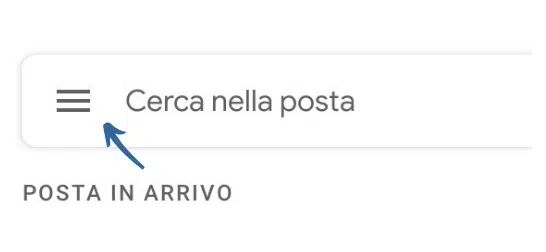
Sélectionner l’adresse en question (si vous en avez plusieurs), sélectionnez l’élément Notifications et choisissez l’option que vous préférez : Tous, Haute priorité seulement ou Aucune.
Attention : toujours sur Android, vous pouvez localiser d’autres applications qui sont toujours assez particulières comme Outlook, Yahoo Mail, Libero etc. Dans tous les cas, la configuration est toujours similaire.
Ti potrebbe interessare : Comment utiliser les applications standard sur Smartphone (Android — iOS)
Configurer le courrier électronique sur iPhone exécutant IOS
Pour l’Iphone, vous pouvez choisir de configurer l’e-mail sur votre téléphone mobile avec les applications Gmail (ou d’autres services de messagerie), ou se référer à l’application Mail par défaut d’ IOS .
Comme les applications précédentes, cela vous permet également de configurer automatiquement les comptes iCloud et ceux des principaux services de messagerie, tels que Google, Outlook, Yahoo et les services de messagerie dans IMAP et POP3.
Si vous ne trouvez pas cette application sur votre iPhone, il se peut que vous l’ayez supprimée par erreur, puis vous pouvez la télécharger depuis l’App Store : puis cliquez sur « get » et, à la fin de l’installation, appuyez sur Ouvrir pour lancer l’application.
Ce que vous devez faire est de suivre les instructions qui apparaîtront sur votre écran, telles que la demande d’entrer votre adresse e-mail et votre mot de passe. Si parmi les choix dans la liste, vous avez cliqué sur « Plus », vous devrez entrer les paramètres IMAP et SMTP , qui encoder le communication correcte avec le serveur de messagerie : selon le compte que vous utilisez, je vous conseille de vous connecter au site officiel du service de messagerie, où vous trouverez les données requises. Si vous devez ajouter un deuxième compte, ouvrez vos paramètres mobiles, cliquez sur Mail, puis sur Compte.
Ici vous trouverez les informations d’identification du compte déjà entré, et la possibilité d’entrer une seconde en cliquant sur Ajouter un compte.
Comme avec l’application Gmail, vous pouvez modifier le paramètre de notification : en cliquant sur Paramètres, assurez-vous qu’à côté de Autoriser la notification, le stick est activé , et en sélectionnant la zone où les notifications doivent être affichées, choisissez le son en cliquant sur Sons dans Paramètres.